가상 약속을 예약한 직원 구성원인 경우 모든 장치에서 Microsoft Teams 모임을 통해 참가할 수 있습니다. 모임에 외부 참석자를 허용할 사람이고 경우에 따라(규정 준수 이유 등) 약속을 마무리할 때 모든 참가자에 대한 Teams 모임을 종료해야 합니다.
-
예약 확인 이메일 또는 개인 Outlook 또는 Teams 일정에서 Teams 모임 참가 를 선택합니다.
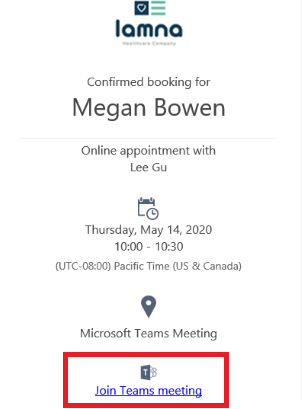
모든 디바이스에서 최적의 환경을 위해 데스크톱및 모바일용 Teams 앱을 다운로드하는 것이 좋습니다.
즉, Teams 앱을 다운로드하지 않고도 데스크톱 컴퓨터의 웹에서 Teams 모임에 참가 할 수 있습니다. 단계별 지침을 읽어 방법을 알아봅니다. -
참석자를 인정하고 약속을 수행합니다.
외부 참석자가 Teams 모임 로비에서 대기하는 경우 알림이 표시됩니다. 허용을 선택하여 참가하도록 허용합니다.
간단한 작업을 유지하고 기본 비디오 또는 오디오 통화만 할 수 있습니다. 또는 배경을 흐리게 하거나 컴퓨터 화면을 공유하여 문서를 검토하는 등의 고급 기능을 얻을 수 있습니다.
모임 및 통화 지원 설명서를 방문하여 Microsoft Teams 모임의 전체 기능에 대해 자세히 알아보세요. -
모든 참가자에 대한 모임을 종료합니다. (선택 사항)
가상 약속을 끝내는 것은 의료 및 금융 서비스 공급자가 외부 참석자와 만날 때 규정 준수를 유지하는 데 중요합니다. 또는 교사인 경우, 학생들이 떠난 후 가상 교실에서 놀지 않도록 하는 좋은 방법입니다.
진행 중인 모임을 종료하려면 모임 컨트롤로 이동하여 추가 옵션 ... > 모임 종료를 선택합니다.
확인 메시지가 표시됩니다. 작업을 완료하면 모든 사용자의 모임이 즉시 종료됩니다.










